月額5ドルで安心感を!WordPressブログを毎日自動的にバックアップしてくれる「VaultPress」を契約してみた!
gori.meは毎日2〜3本、多い時は4〜5本ほど記事を書いている。月に公開している記事数は100本以上、累計記事数は3,200本以上。今考えうる最も最悪なことと言えば…すべての記事情報が消えてしまうこと。
これまで何もしてこなかったこと自体考えられないかもしれないが、さすがの僕もそろそろいい加減バックアップを取った方がいいのではないかと思ったので、WordPressを自動的に毎日バックアップしてくれる有料プラグイン「VaultPress」を利用してみることにした!
まずは最も安い、月額料金5ドルの「Lite」プランを契約したので、その手順を紹介する!
VaultPressが提供しているサービス内容一覧
「VaultPress」の設定に進む前に提供されているサービスの内容を一覧でまとめたので、どうぞ!
| – | Lite | Basic | Premium |
|---|---|---|---|
| バックアップ | 日毎 | リアルタイム | リアルタイム |
| リストア | 自動 | 自動 | 自動 |
| アーカイブ期間 | 30日間 | 全期間 | 全期間 |
| セキュリティ | Safekeeper Support | Safekeeper Support | 優先的なSafekeeper Support、毎日のセキュリティスキャン |
| 値段 | 月額5ドル | 月額15ドル | 月額40ドル |
月額15ドルを払うだけでリアルタイムバックアップも利用可能だが、初めて使うサービスなので、まずは「Lite」プランで様子を見てみることにした!
VaultPressのLiteコースを契約するまでの手順
それでは早速契約してバックアップを開始するまでの手順を紹介する!
まずはVaultPressにアクセスし、「Sign me up!」をクリック。

先ほど紹介したプランが並んでいるので、今回は「Lite」を選択。「Get Started」をクリック。

いきなりWordPress.comアカウントを求められて動揺するかもしれないが、WordPressを使っているのであれば確実に利用しているであろうSPAMプラグイン「Akismet」で一度登録しているはず。その場合は「I already have a WordPress.com account!」から進むべし!

支払い情報を入力。苗字、名前、サイトのURL、月額契約か年間契約かを決め、クレジットカード情報を記入。

次に、自分のブログを置いているサーバーのFTP情報を記入。ここは各サーバーによって違うと思うので各自調べて入力するように!

記入内容に問題がなければ下記画面が表示される。あともう少し!ここでやっと自分のWordPressブログにVaultPressのプラグインをダウンロードしてインストールする。なお、「3.Register」に表示されているキーは後ほど使うため、キーを予めコピーしておくかこのページを表示したままにしておくべし!

WordPressブログにインストールし、設定画面を開くと以下のように登録を促されるので「Register VaultPress」をクリックして進む。

先ほど表示されていたキーを右にあるテキストボックスの中に貼り付けて「Register」をクリック!

すると、画面がバックアップ画面に切り替わる!ここまで来たらあとはひたすらバックアップが完了するのを待つだけの簡単なお仕事。お疲れ様でした!

手遅れになる前にバックアップは取っておくべし!
僕はこのバックアップ開始が7月6日(土)の18時半頃。完了通知が来たのは7月8日(月)の深夜2時頃。実に1日以上掛かったようだ。
バックアップが開始されるまで手順は多いものの、僕のように大量の記事データを保有していても問題なくバックアップしてくれる「VaultPress」は非常に優秀なサービスだ。バックアップが完了した今、万が一の時のための準備ができて少しホッとしている。
実際にデータが飛んでしまってからでは時既に遅し。最悪の事態に備えて今のうちから記事情報やテーマ、写真などのバックアップを取っておくことをオススメする!
もっと読む
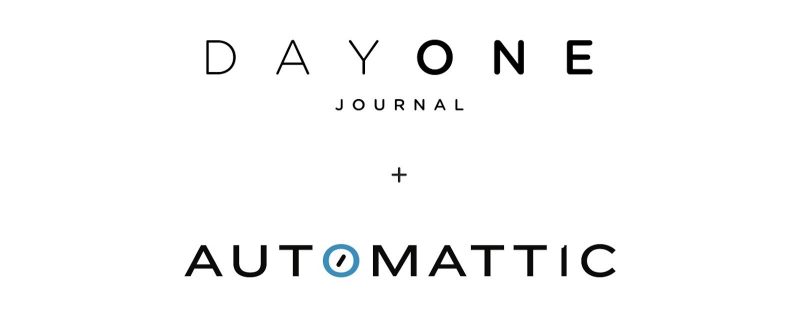
WordPress.com運営元のAutomattic、Day Oneを買収
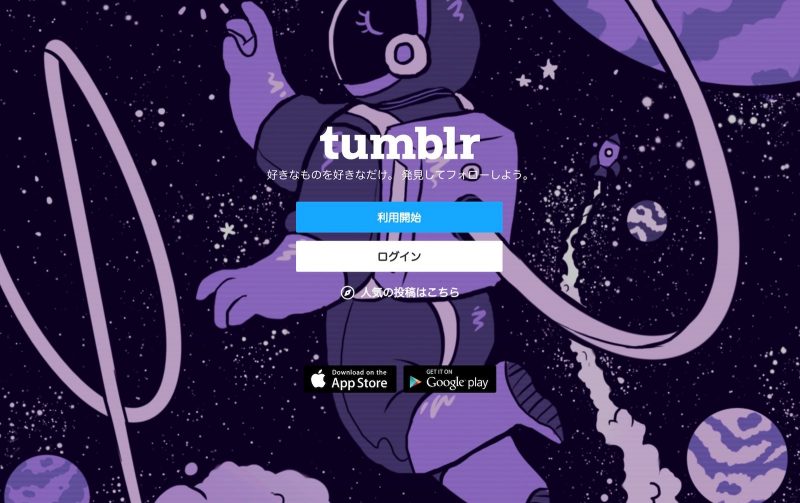
WordPress.com運営元のAutomattic、Tumblrを買収へ

WordPressの投稿画面のフォントを変える方法(全角・半角が識別可能に)

Facebook、「Instant Articles」対応用プラグインを提供へ
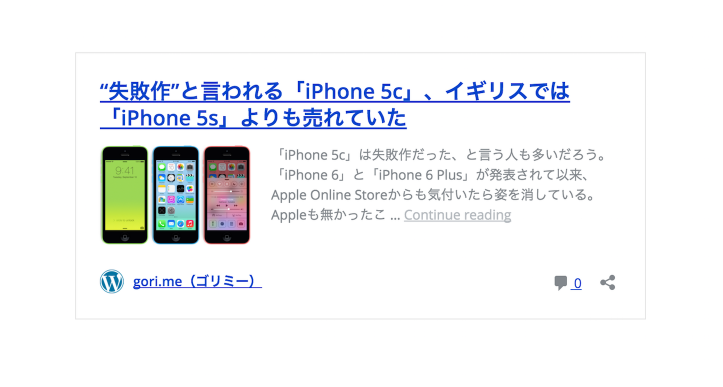
「WordPress 4.4」、埋め込みカード機能を実装!デザインのカスタマイズや無効化する方法

「Simple GA Ranking」で「OAuth2」認証を設定する方法
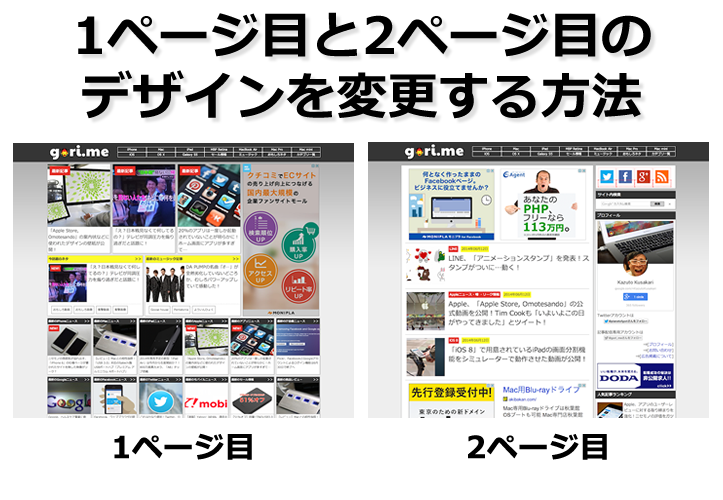
【WordPress】記事一覧の1ページ目と2ページ目以降のデザインを変更する方法

稼働中のテーマを修正したい時、変更箇所をログインユーザーしか見せないようにする記述が超便利!
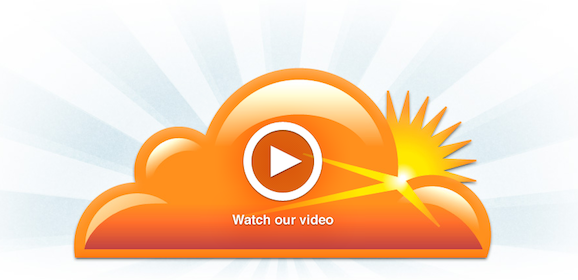
CloudFlareを利用しているサイトでShareHTMLが使えないサイトは「Rocket Loader」の設定をチェック!

WPtouchでYoutubeなどのiframeコードが本文に含まれる記事の表示が崩れてしまう場合の対処法

WordPressでカテゴリ一覧を取得する方法!デザインしやすい形で出力する記述

「ページトップへ戻る」ボタンを実装するjQueryプラグイン「scrollUp」を導入した
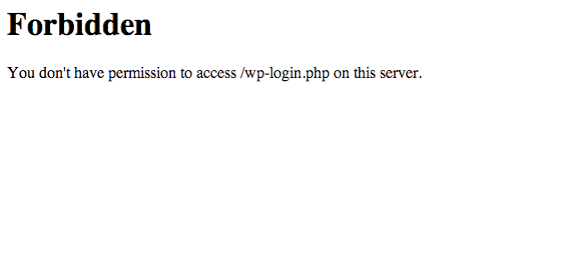
Sixcore(シックスコア)に「WordPress国外IPアクセス制限」機能が追加されていた!
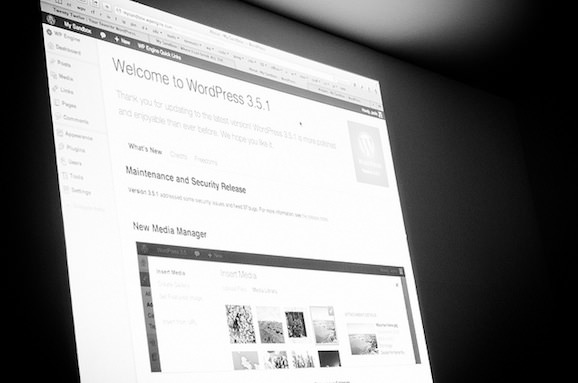
サーバー容量対策!過去のリビジョンをワンクリックで削除してくれるWordPressプラグイン「Better Delete Revision」

サーバー容量圧迫を事前に回避!WordPressのリビジョン機能を停止する方法

ドメインの年齢や取得年度など、ドメイン情報を簡単に調べる方法

大手メディアも実装済み!WordPressの個別記事ページに「次の記事」「前の記事」のリンクを表示する方法

WordPressで読み込み速度1秒台を実現するために実施した5つの施策

ページの読み込み速度を劇的に改善!CloudFlareとW3 Total Cacheを組み合わせて高速化する方法



